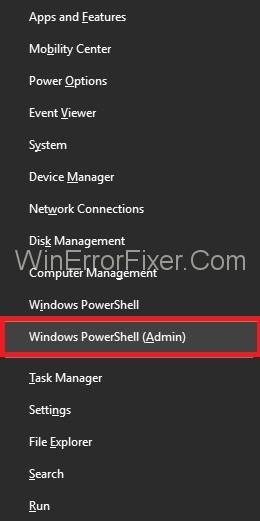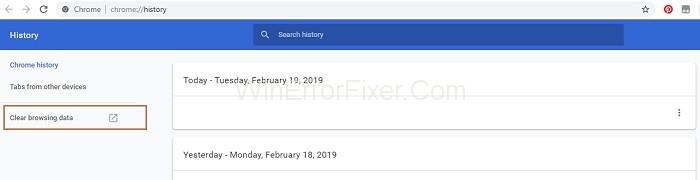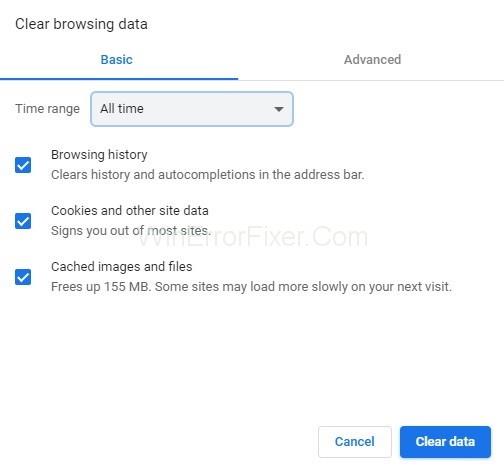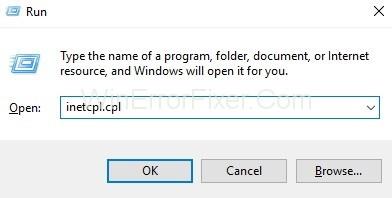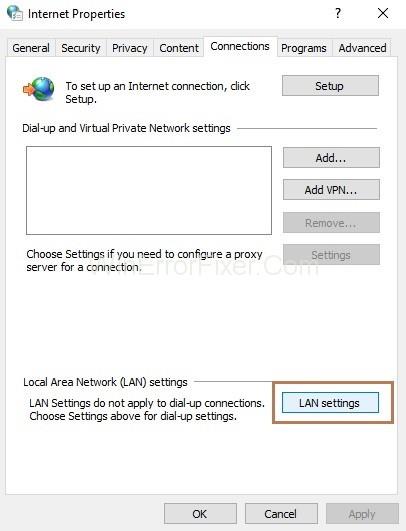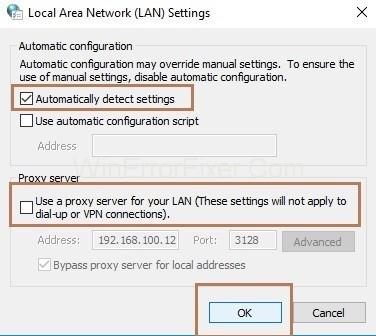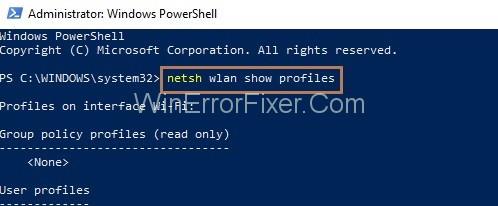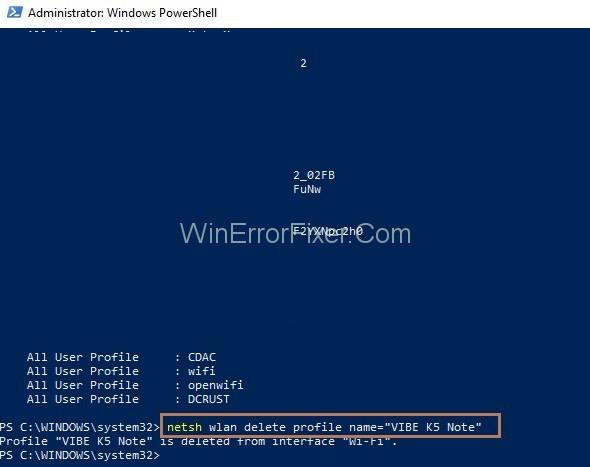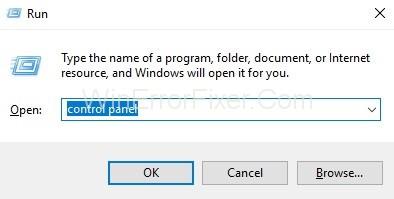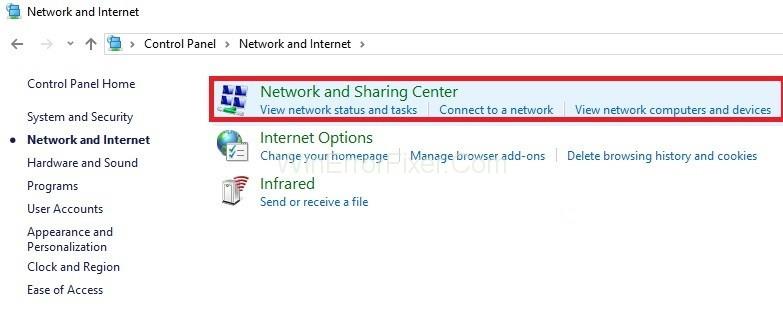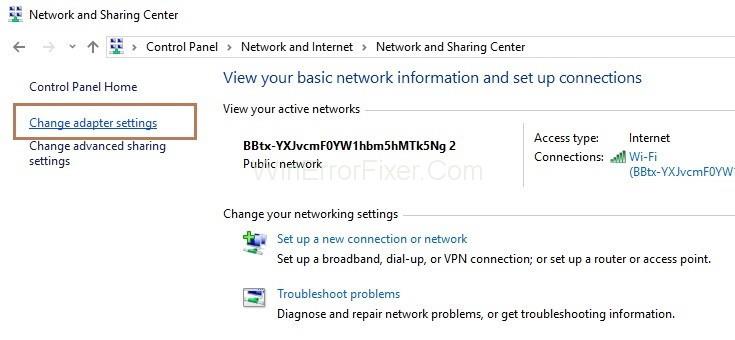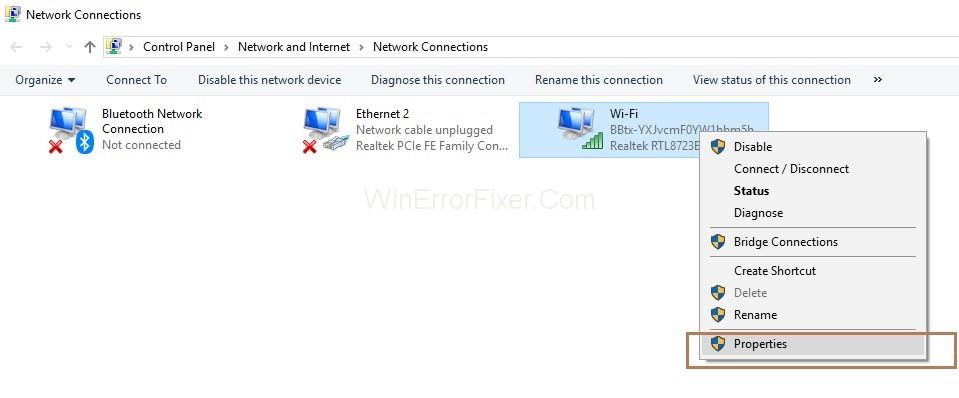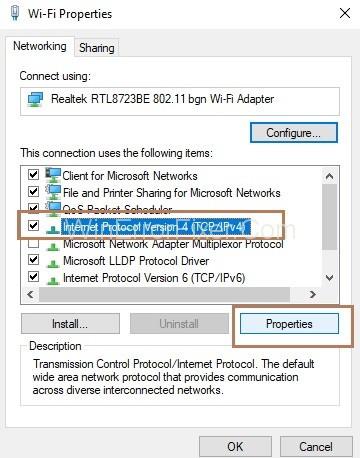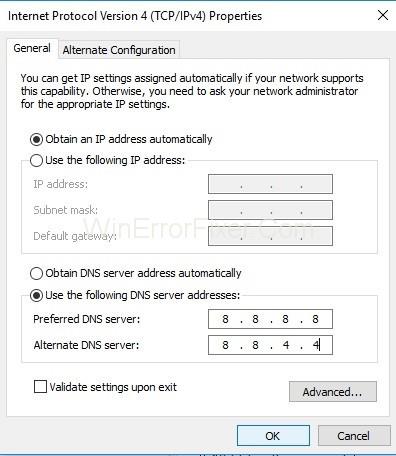ERR_NETWORK_CHANGED yra viena iš dažniausiai pasitaikančių tinklo problemų ir ši klaida atsiranda dėl interneto ryšio problemos. Kartais interneto ryšys arba naršyklė neleidžia rodyti pageidaujamo puslapio.
Turinys
Kaip ištaisyti ERR_NETWORK_CHANGED naršyklėje „Chrome“.
Todėl klaidos pranešimas rodo, kad google chromas negali pasiekti tinklo arba jo pasiekti. Be to, chrome nieko nematysite, kol neištaisysite klaidos. Taigi toliau pateikiami sprendimai, kaip ištaisyti klaidą ERR_NETWORK_CHANGED naršyklėje „Chrome“.
1 sprendimas: iš naujo paleiskite modemą
Kartais tinkle susiduriama su techninėmis problemomis, dėl kurių įvyksta klaida „ ERR_NETWORK_CHANGED “, kurias galima įveikti tiesiog iš naujo paleidus modemą. Tai vienas iš paprasčiausių sprendimų. Vis dėlto, jei kyla problemų arba susiduriate su ta pačia klaida, išbandykite kitą metodą.
2 sprendimas: praplaukite DNS ir iš naujo nustatykite TCP/IP
1 veiksmas : iš pradžių kartu paspauskite „ Windows“ ir „X “ klavišus ir pasirinkite parinktį „Command Prompt“ (administratorius). Jei komandų eilutė (administratorius) nepasiekiama, galite pasirinkti Windows Power Shell (administratorius) .
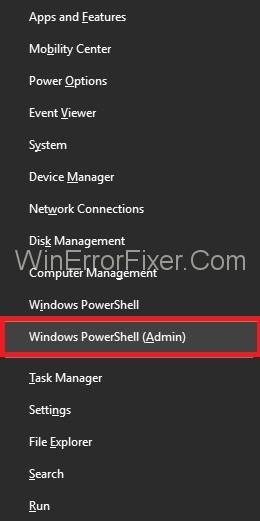
2 veiksmas : Dabar įveskite šias komandas vieną po kitos ir paspauskite Enter po kiekvienos komandos power shell:
ipconfig /release
ipconfig /flushdns
ipconfig /renew
3 veiksmas : dar kartą atidarykite „Power Shell“ ir vieną po kitos įveskite toliau pateiktas komandas ir po kiekvienos komandos paspauskite Enter:
ipconfig /flushdns
nbtstat –r
netsh int ip reset
netsh winsock reset
4 veiksmas : paskutinis veiksmas yra iš naujo paleisti sistemą. Dabar patikrinkite, ar problema vis dar egzistuoja.
3 sprendimas: išvalykite naršymo duomenis „Chrome“.
Kitas sprendimas yra išvalyti naršyklės istoriją, kuri padeda ištaisyti klaidą „ERR_NETWORK_CHANGED“. Taigi, norėdami išvalyti duomenis iš „Chrome“, atlikite toliau nurodytus veiksmus.
1 veiksmas : kartu paspauskite klaviatūros klavišus Ctrl + H , kad atidarytumėte istorijos skirtuką.
2 veiksmas: kairėje srities pusėje spustelėkite Išvalyti naršymo duomenis .
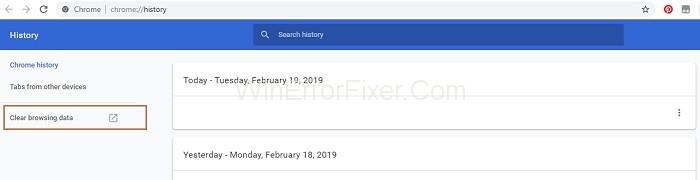
3 veiksmas : Dabar pasirodys iššokantis langas, kuriame laiko intervalą pasirinkite „ Visas laikas “, taip pat pažymėkite parinktis: Naršymo istorija, Slapukai ir kiti svetainės duomenys, talpykloje saugomi vaizdai ir failai.
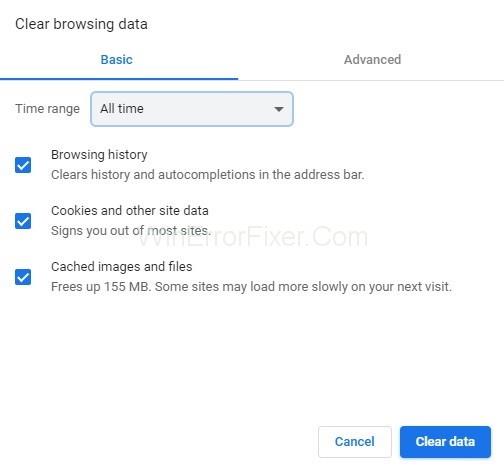
4 veiksmas : Tada spustelėkite mygtuką Išvalyti duomenis . Visa istorija bus išvalyta.
Galiausiai uždarykite naršyklę ir iš naujo paleiskite sistemą. Dabar, paleidę iš naujo, atidarykite naršyklę ir patikrinkite, ar klaida „ERR_NETWORK_CHANGED“ vis dar egzistuoja.
4 sprendimas: panaikinkite tarpinio serverio žymėjimą
Daug kartų atžymėjus parinktį Tarpinis serveris padeda ištaisyti klaidą „ERR_NETWORK_CHANGED“. Norėdami tai padaryti, atlikite toliau nurodytus veiksmus.
1 veiksmas : atidarykite laukelį Vykdyti kartu paspausdami Windows ir R klavišus, tada įveskite inetcpl.cpl inbox ir spustelėkite mygtuką Gerai .
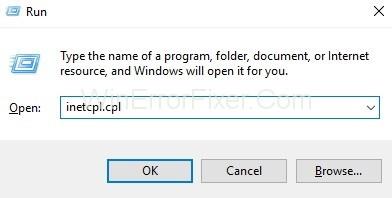
2 veiksmas : pasirodys interneto ypatybių langas. Dabar eikite į skirtuką Ryšiai ir spustelėkite mygtuką LAN nustatymai .
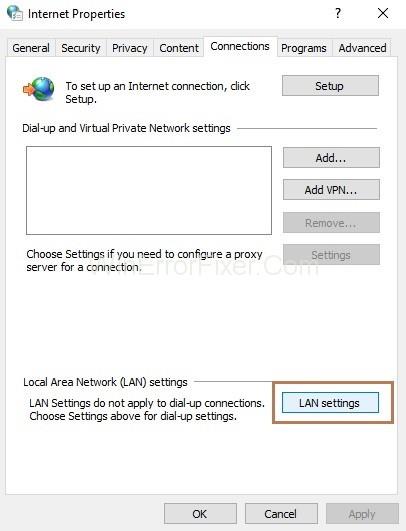
3 veiksmas : pasirodys vietinio tinklo (LAN) nustatymų langas. Dabar pažymėkite parinktį „ Automatiškai aptikti nustatymus “ ir atžymėkite parinktį „ Naudoti tarpinį serverį savo LAN“.
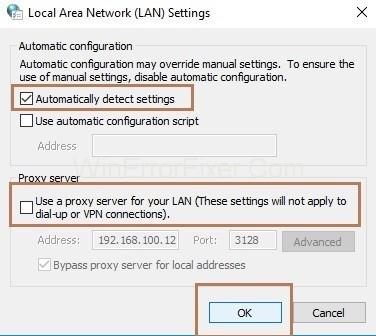
4 veiksmas : spustelėkite mygtuką Gerai , tada spustelėkite mygtuką Taikyti .
Taigi dabar iš naujo paleiskite sistemą ir patikrinkite, ar klaida išspręsta dabar.
5 sprendimas: ištrinkite WLAN profilius
Dėl daugelio WLAN profilių klaida „įvyksta. Taigi, pabandykite ištrinti profilius iš savo sistemos. Norėdami ištrinti WLAN profilius, atlikite šiuos veiksmus:
1 veiksmas : iš pradžių kartu paspauskite „ Windows“ ir „X “ klavišus ir pasirinkite parinktį „Command Prompt“ (administratorius). Jei komandų eilutė (administratorius) nepasiekiama, galite pasirinkti Windows Power Shell (administratorius) .
2 veiksmas : atsidarys „Power Shell“ langas. Dabar PowerShell įveskite komandą netsh wlan show profiles ir paspauskite Enter. Bus rodomas visų jūsų sistemos „Wi-Fi“ jungčių sąrašas.
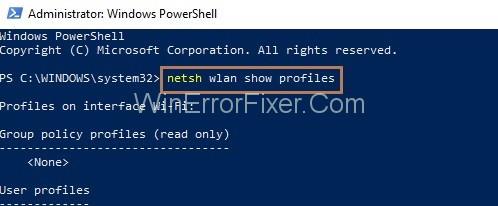
3 veiksmas : dabar įveskite komandą netsh wlan delete profile name=”[profilio pavadinimas]” , kad ištrintumėte ryšį. Vykdykite tą pačią komandą, kad po vieną ištrintumėte ryšį ir pabandykite iš naujo prijungti „Wi-Fi“.
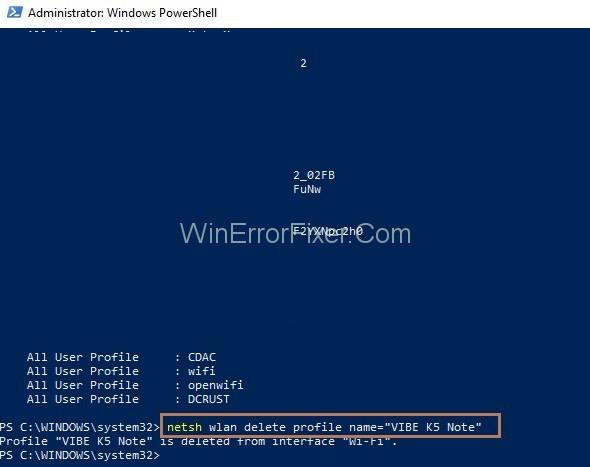
6 sprendimas: pakeiskite DNS nustatymus
1 veiksmas : Pirmiausia iškvieskite laukelį Vykdyti kartu paspausdami Windows ir R klavišus, tada įveskite valdymo skydelį ir spustelėkite mygtuką Gerai .
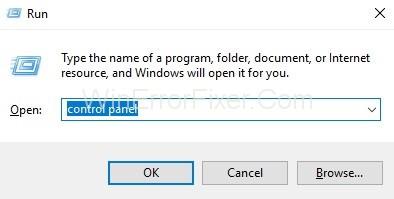
2 veiksmas : dabar spustelėkite Tinklas ir internetas .

3 veiksmas : Tada spustelėkite parinktį Tinklo ir bendrinimo centras ir kairėje puslapio pusėje spustelėkite Keisti adapterio nustatymus .
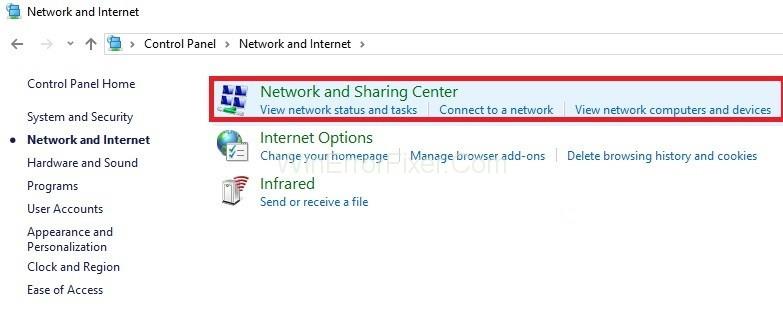
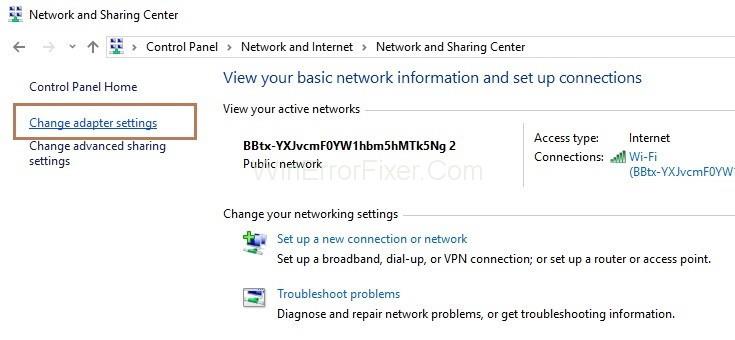
4 veiksmas : pasirodys tinklo jungčių langas. Dabar dešiniuoju pelės mygtuku spustelėkite tinklą, prie kurio esate prisijungę, ir pasirinkite parinktį Ypatybės.
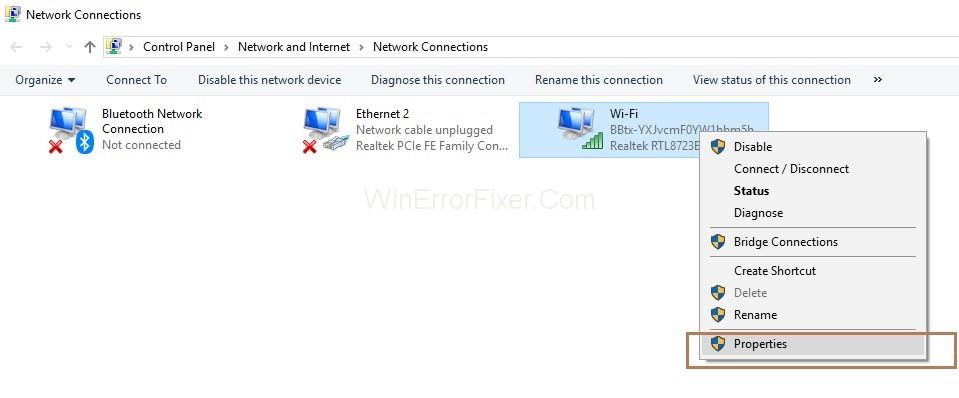
5 veiksmas : dabar ieškokite interneto protokolo 4 versijos (TCP/IPv4) ir spustelėkite mygtuką Ypatybės .
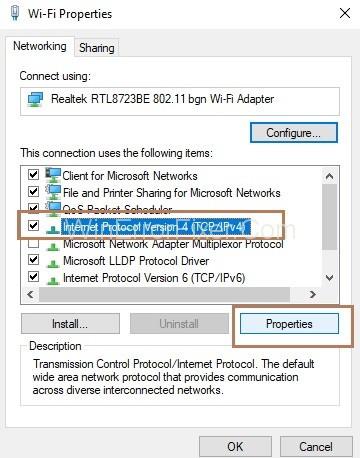
6 veiksmas : pasirodys ypatybių langas. Dabar pažymėkite parinktį „ Naudoti šiuos DNS serverio adresus “ ir užpildykite reikšmes taip:
Preferred DNS server: 8.8.8.8
Alternate DNS server: 8.8.4.4
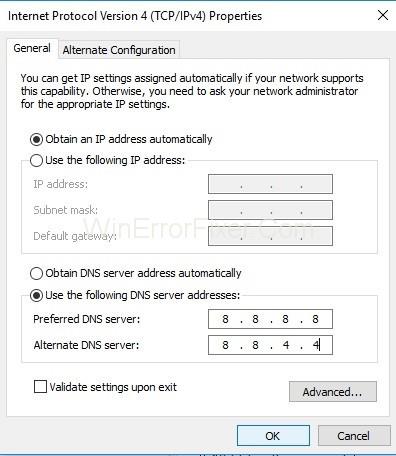
Paskutinis veiksmas yra iš naujo paleisti sistemą ir patikrinti, ar ERR_NETWORK_CHANGED klaida ištaisyta.
Panašūs įrašai:
Išvada
Tikimės, kad anksčiau pateikti sprendimai padės ištaisyti klaidą ERR_NETWORK_CHANGED naršyklėje „Chrome“ ir tinkamai nuosekliai vykdykite instrukcijas, kad greitai pašalintumėte klaidą.